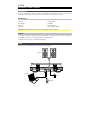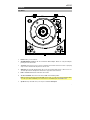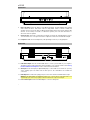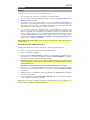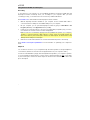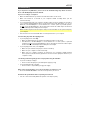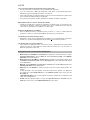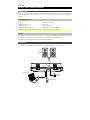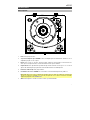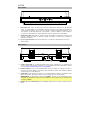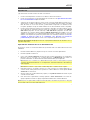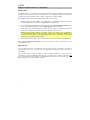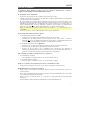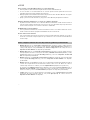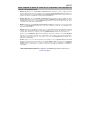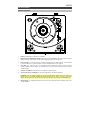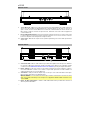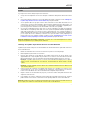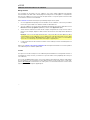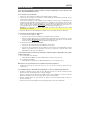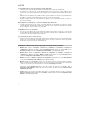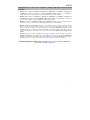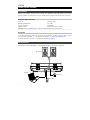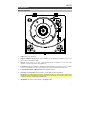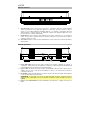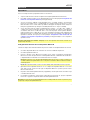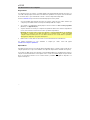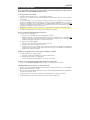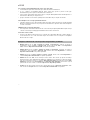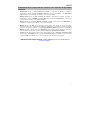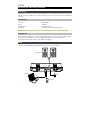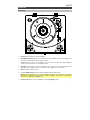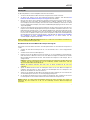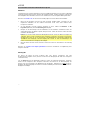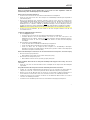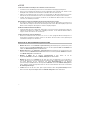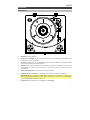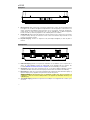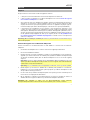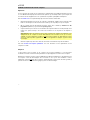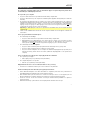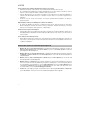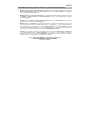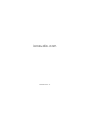iON Premier LP Guía de inicio rápido
- Categoría
- Bocinas portables
- Tipo
- Guía de inicio rápido
La página se está cargando...
La página se está cargando...
La página se está cargando...
La página se está cargando...
La página se está cargando...
La página se está cargando...
La página se está cargando...
La página se está cargando...

10
Guía de inicio rápido (Español)
Introducción
Gracias por comprar el Premier LP. En ION, su entretenimiento es tan importante para nosotros como para usted. Por
eso es que diseñamos nuestros productos con una sola cosa en mente—hacer que su vida sea más divertida y
cómoda.
Contenido de la caja
Premier LP
Adaptador de alimentación
Cubierta antipolvo
Alfombrilla antideslizante de fieltro
Adaptador para 45 RPM
Cable USB
Guía de inicio rápido
Manual sobre la seguridad y garantía
Importante: Visite ionaudio.com para descargar el software EZ Vinyl/Tape Converter gratis.
Soporte
Para obtener la información más reciente acerca de este producto (documentación, especificaciones técnicas,
requisitos de sistema, información de compatibilidad, etc.) y registrarlo, visite ionaudio.com.
Para obtener soporte adicional del producto, visite ionaudio.com/support.
Instalación
Los elementos que no se enumeran en Introducción > Contenido de la caja se venden por separado.
RLDC IN
USB AUX IN AUDIO OUT
PREMIER LP
Altavoces
Computadora
Suministro
Eléctrico
MP3 Reproductor

11
Características
Panel superior
1
3
4
5
6
7 7
2
1. Plato: Coloque aquí su disco.
2. Soporte del adaptador para 45 RPM: Sostiene el adaptador para 45 RPM incluido. Cuando no use el
adaptador, póngalo en este soporte.
3. Brazo: Sigue el surco en un disco de vinilo. Cuando el brazo de lectura llega al centro del disco de
vinilo que se está reproduciendo, volverá automáticamente al soporte del brazo.
4. Clip del brazo: Este clip diseñado especialmente fija el brazo mientras está en reposo o no se usa. El
clip ha sido diseñado para que permanezca hacia arriba mientras está desbloqueado.
5. Palanca de subir / bajar: Sube y baja el brazo.
6. Conmutador de 33 / 45 / 78 RPM: Este conmutador controla las RPM del plato del giradiscos.
Nota: Para obtener los mejores resultados al reproducir discos de vinilo de 78 RPM, use una púa para
78 (que se vende por separado). Use sólo una púa para 78 con los discos de vinilo de 78 RPM.
Adquiera la púa para 78 en ionaudio.com.
7. Altavoces: Reproduce el audio de su disco de vinilo y la entrada auxiliar.

12
Panel frontal
8. Botón Bluetooth: Pulse este botón para comenzar el apareamiento Bluetooth. El LED parpadea
cuando se está apareando con un dispositivo Bluetooth y permanece encendido permanentemente
una vez totalmente apareado. Si tras 1 minuto no puede encontrarse ningún altavoz Bluetooth con el
cual aparearse, el transmisor Bluetooth se desactivará y el LED se apagará. Si está actualmente
conectado a un altavoz Bluetooth, mantenga pulsado este botón para desconectar del altavoz.
9. Volumen/Encendido: Esta perilla se usa para encender el Premier LP y para ajustar el volumen. Para
encender o apagar el Premier LP presione la perilla. Para ajustar el volumen, gire la perilla a la
izquierda o a la derecha.
10. Conector para auriculares: Conecte auriculares (que se venden por separado) para escuchar sus
discos de vinilo.
Panel trasero
RLDC IN
USB AUX IN AUDIO OUT
PREMIER LP
11
12
13
14
11. Salida de audio USB: Use el cable USB incluido para conectar el giradiscos a su computadora. La
conexión USB envía audio desde el giradiscos a su computadora. Para obtener información, consulte
la sección Cómo usar el Premier LP con su computadora.
12. Entrada auxiliary: Conecte a esta entrada auxiliar estéreo de 1/8 pulg. un reproductor de CD, un
reproductor de medios digitales u otra fuente de audio. El audio proveniente de la entrada Aux también
se transmite por la conexión Bluetooth.
13. Salida RCA: El audio del disco de vinilo que se está reproduciendo se aplica a esta salida de audio
RCA de nivel de línea. Esta salida no debe conectarse a dispositivos de nivel fonográfico.
ADVERTENCIA: Las salidas RCA son para nivel de LÍNEA. Conéctelas sólo a las entradas de nivel de
línea (LINE). Puede dañar el receptor si enchufa un dispositivo de nivel de línea en una entrada de nivel
fonográfico (PHONO).
14. Entrada del cavo de alimentación: Use el adaptador incluido para conectarlo al tomacorriente de
pared.
10 9 8

13
Funcionamiento
Reproducción
¡Hay 4 maneras de escuchar sus discos de vinilo con Premier LP:
1. Puede escuchar simplemente su música con los altavoces internos de Premier LP.
2. Puede conectar el Premier LP a un altavoz Bluetooth. Consulte la sección Apareamiento del Premier
LP con un altavoz Bluetooth para más detalles.
3. Si prefiere usar sus propios altavoces estéreo, puede conectar las salidas RCA de Premier LP a un
sistema estéreo o a altavoces alimentados. No las conecte a entradas de nivel fonográfico—las salidas
RCA del Premier LP son de nivel de línea y podrían dañar un dispositivo con entradas de nivel
fonográfico. (Cualquier otro tipo de entrada estándar, tal como CD, entrada Aux o Cinta, es aceptable).
4. Puede escuchar a través de los altavoces de su ordenador o auriculares conectados al mismo, una vez
que el dispositivo de entrada de la placa de sonido de su ordenador se configure como USB PnP
Audio Device (Dispositivo de audio USB PnP) o USB Audio Device (Dispositivo de audio USB),
dependiendo de su sistema operativo Windows (USB PnP Audio Device para macOS) y de si está
grabando y monitorizando con el software EZ Vinyl/Tape Converter o similar (el Premier LP no puede
utilizarse como dispositivo de reproducción para el audio de su ordenador). Consulte la sección Cómo
configurar la tarjeta de sonido de su computadora como dispositivo de reproducción
predeterminado para más detalles acerca de cómo configurar la reproducción del sonido.
Nota (solo para modelos europeos): El Premier LP se apagará automáticamente tras 10 minutos si no se
reproduce ningún audio.
Apareamiento del Premier LP con un altavoz Bluetooth
El Premier LP cuenta con un transmisor Bluetooth que transmite audio a un altavoz Bluetooth de forma
inalámbrica.
1. Encienda su altavoz Bluetooth y asegúrese de que se encuentre en modo de apareamiento.
2. Encienda el giradiscos Premier LP.
3. Pulse y suelte el botón de Bluetooth el Premier LP para comenzar el apareamiento con su dispositivo
Bluetooth. Una vez conectado con el altavoz Bluetooth, el LED Bluetooth del Premier LP
permanecerá iluminado. Su altavoz Bluetooth también debería indicar que está apareado.
Nota: Premier LP se conectará con el altavoz Bluetooth más cercano. Si tras 5 minutos no puede
encontrarse ningún altavoz Bluetooth con el cual aparearse, el transmisor Bluetooth se desactivará y el
LED se apagará.
Nota: El alcance máximo se logra cuando se utilizan dispositivos con Bluetooth 4.0 o superior.
4. Reproduzca música en su giradiscos Premier LP. Si está conectado con un altavoz Bluetooth y no
escucha el audio, intente pulsar el botón reproducir en el altavoz Bluetooth o intente pulsar el botón
de Bluetooth en el Premier LP.
5. Ajuste el volumen de su altavoz Bluetooth (si aplica) con la perilla de volumen del Premier LP para
controlar el nivel de salida.
6. Para desconectar el apareamiento, mantenga pulsado el botón de Bluetooth en el Premier LP,
apague el giradiscos Premier LP o apague el apareamiento Bluetooth en su altavoz Bluetooth.
Nota: Aleje otros receptores/altavoces Bluetooth fuera del alcance del Premier LP (10 metros o más) para
desconectarlos a fin de conectar su altavoz Bluetooth.

14
Cómo usar el Premier LP con su computadora
Cómo grabar
Para grabar música en su ordenador, puede usar el EZ Vinyl/Tape Converter de ION y un cable USB. EZ
Vinyl/Tape Converter guarda conveniente sus grabaciones en su computadora. Después de terminar de
convertir su vinilo, puede quemarlo en CD o cargarlo en dispositivos de medios portátiles.
Visite ionaudio.com para descargar el software EZ Vinyl/Tape Converter gratis.
1. Con EZ Vinyl/Tape Converter instalado en su computadora, use el cable USB incluido para conectar el
puerto USB del Premier LP a un puerto USB disponible de su computadora.
2. En su computadora, puede abrir EZ Vinyl/Tape Converter yendo al menú Start All Programs (Inicio
Todos los programas) (Windows) o al menú Applications (Aplicaciones) (macOS).
3. Siga las instrucciones de la pantalla para preparar su grabación. Cuando se le indique que reproduzca
su música, lleve el brazo del Premier LP sobre el disco para iniciar la reproducción.
Nota: Para escuchar el disco mientras se reproduce, óigalo por los altavoces de su computadora o
conecte las salidas RCA del Premier LP a un sistema estéreo o altavoces alimentados. No las conecte
a entradas de nivel fonográfico—las salidas RCA del Premier LP son de nivel de línea y podrían dañar
un dispositivo con entradas de nivel fonográfico.
4. Cuando termine el disco, el brazo de lectura del Premier LP volverá automáticamente al clip del brazo.
Visite ionaudio.com/computer-optimization para más información sobre la optimización de su
computadora para audio.
Reproducción
Puede escuchar la música en su computadora a través de su altavoz interno o de auriculares conectados a
la misma. (El Premier LP no se puede usar como dispositivo de reproducción para el audio de su
computadora.)
Para escuchar el disco mientras se reproduce, óigalo por altavoces Bluetooth, los altavoces de su
computadora o conecte las salidas RCA del Premier LP a un sistema estéreo o altavoces alimentados. No
las conecte a entradas de nivel fonográfico—las salidas RCA del Premier LP son de nivel de línea y podrían
dañar un dispositivo con entradas de nivel fonográfico.

15
Solución de problemas
Si experimenta alguna dificultad, consulte los pasos de solución de problemas que se indican a
continuación, como también el manual de EZ Vinyl/Tape Converter.
Si está grabando en una computadora:
• Asegúrese de que el Premier LP esté encendido y que la púa esté sobre el disco.
• Haga que el Premier LP esté seleccionado como dispositivo de grabación predeterminado de su computadora
(consulte las instrucciones de más abajo).
• Si está escuchando por los altavoces de la computadora, asegúrese de que estos estén seleccionados como
dispositivo de reproducción predeterminado de la misma (consulte las instrucciones de más abajo). Como
alternativa, puede usar Bluetooth o las salidas RCA para conectar el Premier LP a un sistema estéreo o a
altavoces alimentados. No conecte las salidas RCA a entradas de nivel fonográfico—las salidas RCA del
Premier LP son de nivel de línea y podrían dañar un dispositivo con entradas de nivel fonográfico.
Nota: Las salidas RCA monitorean la señal proveniente del giradiscos y no la señal proveniente de su
computadora.
• Desconecte y vuelva a conectar el cable USB entre el Premier LP y la computadora.
No oigo ningún audio cuando reproduzco la música:
• Si está reproduciendo la música de un vinilo:
o Asegúrese de que el Premier LP esté encendido y que la púa esté sobre el disco.
o Use Bluetooth o las salidas RCA para conectar el Premier LP a un sistema estéreo o a altavoces
alimentados. No conecte las salidas RCA a entradas de nivel fonográfico—las salidas RCA del Premier LP
son de nivel de línea y podrían dañar un dispositivo con entradas de nivel fonográfico.
• Si está reproduciendo la música de la computadora:
o Asegúrese de que el volumen del reproductor de música del software esté ajustado a un valor alto.
o Asegúrese de que el volumen de su computadora esté ajustado a un valor alto.
o Asegúrese de que los altavoces de su computadora estén seleccionados como dispositivo de
reproducción predeterminado de la misma (consulte las instrucciones de más abajo). (El Premier LP no se
puede usar como dispositivo de reproducción para el audio de su computadora.)
Oigo un zumbido en mi altavoz o portátil cuando se usa el giradiscos:
• Si está grabando en una laptop:
o Conecte la laptop a un suministro eléctrico con conexión a tierra (de 3 patas).
• Si está reproduciendo por un altavoz:
o Conecte el equipo a un suministro eléctrico con conexión a tierra (de 3 patas).
Mi disco no se reproduce a la velocidad correcta. Su tono es demasiado alto o bajo:
• Asegúrese de que el interruptor 33 / 45 / 78 esté colocado en la velocidad correcta para su disco.
Mi altavoz Bluetooth no se aparea con el Premier LP.
• Apague o aleje a más de 10 metros otros altavoces Bluetooth cercanos de forma que el más cercano sea el
que desee aparear.
• Pulse y suelte el botón de Bluetooth del Premier LP para desconectarlo del altavoz Bluetooth, y luego púlselo
una vez más para intentar aparearlo nuevamente.
• Apague y vuelva a encender el Premier LP, y luego pulse su botón Bluetooth para intentar aparearlo
nuevamente.
• Utilice la perilla de volumen del Premier LP para aumentar el nivel de salida de Bluetooth.

16
Estoy conectado con un altavoz Bluetooth pero no escucho ningún audio.
• Utilice la perilla de volumen del Premier LP para aumentar el nivel de salida de Bluetooth.
• Si está conectado con un altavoz Bluetooth con un botón reproducir, intente pulsar dicho botón. Como
alternativa, intente pulsar el botón de Bluetooth el Premier LP.
• Mantenga pulsado el botón de Bluetooth del Premier LP para desconectarlo del altavoz Bluetooth. Luego pulse
y suelte el botón de Bluetooth para aparearlo nuevamente.
• Apague y vuelva a encender el Premier LP, y luego pulse su botón Bluetooth para aparearlo nuevamente.
Mi teléfono inteligente (smartphone) no se conecta con el giradiscos Premier LP.
• El giradiscos Premier LP funciona como un transmisor Bluetooth, transmitiendo el audio desde el Premier LP
hacia otros altavoces Bluetooth. El Premier LP no funciona como un receptor Bluetooth que reproduce música
desde su teléfono inteligente como si fuera unos auriculares o salidas RCA.
El LED Bluetooth no para de parpadear.
• Una vez pulsado el botón Bluetooth, el Premier LP intentará conectarse con los altavoces Bluetooth cercanos
durante 1 minuto. Para detener el parpadeo del LED Bluetooth, reinicie el Premier LP.
Escucho estática en mis auriculares.
• Pulse el botón Bluetooth del Premier LP para desconectarlo del altavoz Bluetooth apareado. Al escuchar el
Premier LP con auriculares, siempre asegúrese de que el Premier LP no esté conectado a un altavoz Bluetooth
al mismo tiempo.
Cómo configurar el Premier LP como dispositivo de grabación predeterminado
• Windows XP: Haga clic en el menú Start Control Panel (Inicio Panel de control (o Settings Control
Panel (Configuración Panel de control) en la vista clásica) Sound and Audio Devices (Dispositivos de
sonido y audio). Haga clic en la pestaña Audio y bajo Sound recording (Grabación de sonido), seleccione el
Dispositivo de audio USB PnP como dispositivo predeterminado.
• Windows Vista: Haga clic en el menú Start Control Panel (Inicio Panel de control) (o Settings Control
Panel (Configuración Panel de control) en la vista clásica) Hardware and Sound (Hardware y sonido)
Sound (Sonido). Haga clic en la pestaña Recording (Grabación) y seleccione el Dispositivo de audio USB
PnP como dispositivo predeterminado.
• Windows 7: Haga clic en el menú Start Control Panel Sound (Inicio Panel de control Sonido). Haga
clic en la pestaña Recording (Grabación) y seleccione el Dispositivo de audio USB PnP como dispositivo
predeterminado.
• Windows 8: Desde el menú Start (Inicio), haga clic en la esquina inferior izquierda de la pantalla para entrar al
escritorio. En la esquina inferior derecha de la barra de tareas, localice el icono del "Altavoz" de control de
volumen. Haga clic derecho en el altavoz y seleccione Playback Devices (Dispositivos de reproducción).
En el panel de control Windows Sound (Sonido de Windows), seleccione la pestaña Recording (Grabación). Si
Dispositivo de audio USB PnP no tiene el símbolo de la "marca de verificación" verde junto a él, haga clic
derecho en el mismo y seleccione Set as Default Device (Configurar como dispositivo predeterminado).
•
macOS: Haga clic en el icono superior izquierdo de la "manzana" y luego en System Preferences Sound
(Preferencias del sistema Sonido). Haga clic en la pestaña Input (Entrada). En el menú, seleccione el
Dispositivo de audio USB PnP como dispositivo.

17
Cómo configurar la tarjeta de sonido de su computadora como dispositivo de
reproducción predeterminado
• Windows XP: Haga clic en el menú Start Control Panel (Inicio Panel de control (o Settings Control
Panel (Configuración Panel de control) en la vista clásica) Sound and Audio Devices (Dispositivos de
sonido y audio). Haga clic en la pestaña Audio y bajo Sound playback (Reproducción de sonido), seleccione la
tarjeta de sonido de su computadora como dispositivo predeterminado.
• Windows Vista: Haga clic en el menú Start Control Panel (Inicio Panel de control) (o Settings Control
Panel (Configuración Panel de control) en la vista clásica) Hardware and Sound (Hardware y sonido)
Sound (Sonido). Haga clic en la pestaña Playback (Reproducción) y seleccione la tarjeta de sonido de su
computadora como dispositivo predeterminado.
• Windows 7: Haga clic en el menú Start Control Panel Sound (Inicio Panel de control Sonido). Haga
clic en la pestaña Playback (Reproducción) y seleccione la tarjeta de sonido de su computadora como
dispositivo predeterminado.
• Windows 8: Desde el menú Start (Inicio), haga clic en la esquina inferior izquierda de la pantalla para entrar al
escritorio. En la esquina inferior derecha de la barra de tareas, localice el icono del "Altavoz" de control de
volumen. Haga clic derecho en el altavoz y seleccione Playback Devices (Dispositivos de reproducción).
El panel de control Windows Sound (Sonido de Windows) debe aparecer ubicado en la pestaña Playback
(Reproducción). Si la tarjeta de sonido de su computadora no tiene el símbolo de la "marca de verificación"
verde junto a ella, haga clic derecho en la misma y seleccione Set as Default Device (Configurar como
dispositivo predeterminado).
• macOS: Haga clic en el icono superior izquierdo de la "manzana" y luego en System Preferences Sound
(Preferencias del sistema Sonido). Haga clic en la pestaña Output (Salida). En el menú, seleccione Internal
Speakers (Altavoces internos) si va a usar los altavoces internos de la computadora o Headphones
(Auriculares) si va a usar altavoces o auriculares conectados a la salida para auriculares de 3,5 mm de la
computadora.
ANTES DE DEVOLVER EL PRODUCTO, comuníquese con ION Audio para solicitar soporte técnico a
ionaudio.com/support.
La página se está cargando...
La página se está cargando...
La página se está cargando...
La página se está cargando...
La página se está cargando...
La página se está cargando...
La página se está cargando...
La página se está cargando...
La página se está cargando...
La página se está cargando...
La página se está cargando...
La página se está cargando...
La página se está cargando...
La página se está cargando...
La página se está cargando...
La página se está cargando...
La página se está cargando...
La página se está cargando...
La página se está cargando...
La página se está cargando...
La página se está cargando...
La página se está cargando...
La página se está cargando...
La página se está cargando...
La página se está cargando...
La página se está cargando...
La página se está cargando...
La página se está cargando...
La página se está cargando...
La página se está cargando...
La página se está cargando...
La página se está cargando...
La página se está cargando...
La página se está cargando...
La página se está cargando...
Transcripción de documentos
Quickstart Guide English ( 2 – 9 ) Guía de inicio rápido Español ( 10 – 17 ) Guide d’utilisation rapide Français ( 18 – 25 ) Guida rapida Italiano ( 26 – 33 ) Schnellstart-Anleitung Deutsch ( 34 – 41 ) Snelstartgids Nederlands ( 42 – 49 ) Appendix English ( 50 ) Guía de inicio rápido (Español) Introducción Gracias por comprar el Premier LP. En ION, su entretenimiento es tan importante para nosotros como para usted. Por eso es que diseñamos nuestros productos con una sola cosa en mente—hacer que su vida sea más divertida y cómoda. Contenido de la caja Premier LP Adaptador para 45 RPM Adaptador de alimentación Cable USB Cubierta antipolvo Guía de inicio rápido Alfombrilla antideslizante de fieltro Manual sobre la seguridad y garantía Importante: Visite ionaudio.com para descargar el software EZ Vinyl/Tape Converter gratis. Soporte Para obtener la información más reciente acerca de este producto (documentación, especificaciones técnicas, requisitos de sistema, información de compatibilidad, etc.) y registrarlo, visite ionaudio.com. Para obtener soporte adicional del producto, visite ionaudio.com/support. Instalación Los elementos que no se enumeran en Introducción > Contenido de la caja se venden por separado. Altavoces R L DC IN PREMIER LP USB AUX IN AUDIO OUT Computadora Suministro Eléctrico MP3 Reproductor 10 Características Panel superior 2 3 1 5 4 7 6 7 1. Plato: Coloque aquí su disco. 2. Soporte del adaptador para 45 RPM: Sostiene el adaptador para 45 RPM incluido. Cuando no use el adaptador, póngalo en este soporte. 3. Brazo: Sigue el surco en un disco de vinilo. Cuando el brazo de lectura llega al centro del disco de vinilo que se está reproduciendo, volverá automáticamente al soporte del brazo. 4. Clip del brazo: Este clip diseñado especialmente fija el brazo mientras está en reposo o no se usa. El clip ha sido diseñado para que permanezca hacia arriba mientras está desbloqueado. 5. Palanca de subir / bajar: Sube y baja el brazo. 6. Conmutador de 33 / 45 / 78 RPM: Este conmutador controla las RPM del plato del giradiscos. Nota: Para obtener los mejores resultados al reproducir discos de vinilo de 78 RPM, use una púa para 78 (que se vende por separado). Use sólo una púa para 78 con los discos de vinilo de 78 RPM. Adquiera la púa para 78 en ionaudio.com. 7. Altavoces: Reproduce el audio de su disco de vinilo y la entrada auxiliar. 11 Panel frontal 8 9 10 8. Botón Bluetooth: Pulse este botón para comenzar el apareamiento Bluetooth. El LED parpadea cuando se está apareando con un dispositivo Bluetooth y permanece encendido permanentemente una vez totalmente apareado. Si tras 1 minuto no puede encontrarse ningún altavoz Bluetooth con el cual aparearse, el transmisor Bluetooth se desactivará y el LED se apagará. Si está actualmente conectado a un altavoz Bluetooth, mantenga pulsado este botón para desconectar del altavoz. 9. Volumen/Encendido: Esta perilla se usa para encender el Premier LP y para ajustar el volumen. Para encender o apagar el Premier LP presione la perilla. Para ajustar el volumen, gire la perilla a la izquierda o a la derecha. 10. Conector para auriculares: Conecte auriculares (que se venden por separado) para escuchar sus discos de vinilo. Panel trasero 13 11 R L DC IN PREMIER LP USB AUX IN 12 AUDIO OUT 14 11. Salida de audio USB: Use el cable USB incluido para conectar el giradiscos a su computadora. La conexión USB envía audio desde el giradiscos a su computadora. Para obtener información, consulte la sección Cómo usar el Premier LP con su computadora. 12. Entrada auxiliary: Conecte a esta entrada auxiliar estéreo de 1/8 pulg. un reproductor de CD, un reproductor de medios digitales u otra fuente de audio. El audio proveniente de la entrada Aux también se transmite por la conexión Bluetooth. 13. Salida RCA: El audio del disco de vinilo que se está reproduciendo se aplica a esta salida de audio RCA de nivel de línea. Esta salida no debe conectarse a dispositivos de nivel fonográfico. ADVERTENCIA: Las salidas RCA son para nivel de LÍNEA. Conéctelas sólo a las entradas de nivel de línea (LINE). Puede dañar el receptor si enchufa un dispositivo de nivel de línea en una entrada de nivel fonográfico (PHONO). 14. 12 Entrada del cavo de alimentación: Use el adaptador incluido para conectarlo al tomacorriente de pared. Funcionamiento Reproducción ¡Hay 4 maneras de escuchar sus discos de vinilo con Premier LP: 1. Puede escuchar simplemente su música con los altavoces internos de Premier LP. 2. Puede conectar el Premier LP a un altavoz Bluetooth. Consulte la sección Apareamiento del Premier LP con un altavoz Bluetooth para más detalles. 3. Si prefiere usar sus propios altavoces estéreo, puede conectar las salidas RCA de Premier LP a un sistema estéreo o a altavoces alimentados. No las conecte a entradas de nivel fonográfico—las salidas RCA del Premier LP son de nivel de línea y podrían dañar un dispositivo con entradas de nivel fonográfico. (Cualquier otro tipo de entrada estándar, tal como CD, entrada Aux o Cinta, es aceptable). 4. Puede escuchar a través de los altavoces de su ordenador o auriculares conectados al mismo, una vez que el dispositivo de entrada de la placa de sonido de su ordenador se configure como USB PnP Audio Device (Dispositivo de audio USB PnP) o USB Audio Device (Dispositivo de audio USB), dependiendo de su sistema operativo Windows (USB PnP Audio Device para macOS) y de si está grabando y monitorizando con el software EZ Vinyl/Tape Converter o similar (el Premier LP no puede utilizarse como dispositivo de reproducción para el audio de su ordenador). Consulte la sección Cómo configurar la tarjeta de sonido de su computadora como dispositivo de reproducción predeterminado para más detalles acerca de cómo configurar la reproducción del sonido. Nota (solo para modelos europeos): El Premier LP se apagará automáticamente tras 10 minutos si no se reproduce ningún audio. Apareamiento del Premier LP con un altavoz Bluetooth El Premier LP cuenta con un transmisor Bluetooth que transmite audio a un altavoz Bluetooth de forma inalámbrica. 1. Encienda su altavoz Bluetooth y asegúrese de que se encuentre en modo de apareamiento. 2. Encienda el giradiscos Premier LP. 3. Pulse y suelte el botón de Bluetooth el Premier LP para comenzar el apareamiento con su dispositivo Bluetooth. Una vez conectado con el altavoz Bluetooth, el LED Bluetooth del Premier LP permanecerá iluminado. Su altavoz Bluetooth también debería indicar que está apareado. Nota: Premier LP se conectará con el altavoz Bluetooth más cercano. Si tras 5 minutos no puede encontrarse ningún altavoz Bluetooth con el cual aparearse, el transmisor Bluetooth se desactivará y el LED se apagará. Nota: El alcance máximo se logra cuando se utilizan dispositivos con Bluetooth 4.0 o superior. 4. Reproduzca música en su giradiscos Premier LP. Si está conectado con un altavoz Bluetooth y no escucha el audio, intente pulsar el botón reproducir en el altavoz Bluetooth o intente pulsar el botón de Bluetooth en el Premier LP. 5. Ajuste el volumen de su altavoz Bluetooth (si aplica) con la perilla de volumen del Premier LP para controlar el nivel de salida. 6. Para desconectar el apareamiento, mantenga pulsado el botón de Bluetooth en el Premier LP, apague el giradiscos Premier LP o apague el apareamiento Bluetooth en su altavoz Bluetooth. Nota: Aleje otros receptores/altavoces Bluetooth fuera del alcance del Premier LP (10 metros o más) para desconectarlos a fin de conectar su altavoz Bluetooth. 13 Cómo usar el Premier LP con su computadora Cómo grabar Para grabar música en su ordenador, puede usar el EZ Vinyl/Tape Converter de ION y un cable USB. EZ Vinyl/Tape Converter guarda conveniente sus grabaciones en su computadora. Después de terminar de convertir su vinilo, puede quemarlo en CD o cargarlo en dispositivos de medios portátiles. Visite ionaudio.com para descargar el software EZ Vinyl/Tape Converter gratis. 1. Con EZ Vinyl/Tape Converter instalado en su computadora, use el cable USB incluido para conectar el puerto USB del Premier LP a un puerto USB disponible de su computadora. 2. En su computadora, puede abrir EZ Vinyl/Tape Converter yendo al menú Start All Programs (Inicio Todos los programas) (Windows) o al menú Applications (Aplicaciones) (macOS). 3. Siga las instrucciones de la pantalla para preparar su grabación. Cuando se le indique que reproduzca su música, lleve el brazo del Premier LP sobre el disco para iniciar la reproducción. Nota: Para escuchar el disco mientras se reproduce, óigalo por los altavoces de su computadora o conecte las salidas RCA del Premier LP a un sistema estéreo o altavoces alimentados. No las conecte a entradas de nivel fonográfico—las salidas RCA del Premier LP son de nivel de línea y podrían dañar un dispositivo con entradas de nivel fonográfico. 4. Cuando termine el disco, el brazo de lectura del Premier LP volverá automáticamente al clip del brazo. Visite ionaudio.com/computer-optimization para más información sobre la optimización de su computadora para audio. Reproducción Puede escuchar la música en su computadora a través de su altavoz interno o de auriculares conectados a la misma. (El Premier LP no se puede usar como dispositivo de reproducción para el audio de su computadora.) Para escuchar el disco mientras se reproduce, óigalo por altavoces Bluetooth, los altavoces de su computadora o conecte las salidas RCA del Premier LP a un sistema estéreo o altavoces alimentados. No las conecte a entradas de nivel fonográfico—las salidas RCA del Premier LP son de nivel de línea y podrían dañar un dispositivo con entradas de nivel fonográfico. 14 Solución de problemas Si experimenta alguna dificultad, consulte los pasos de solución de problemas que se indican a continuación, como también el manual de EZ Vinyl/Tape Converter. Si está grabando en una computadora: • Asegúrese de que el Premier LP esté encendido y que la púa esté sobre el disco. • Haga que el Premier LP esté seleccionado como dispositivo de grabación predeterminado de su computadora (consulte las instrucciones de más abajo). • Si está escuchando por los altavoces de la computadora, asegúrese de que estos estén seleccionados como dispositivo de reproducción predeterminado de la misma (consulte las instrucciones de más abajo). Como alternativa, puede usar Bluetooth o las salidas RCA para conectar el Premier LP a un sistema estéreo o a altavoces alimentados. No conecte las salidas RCA a entradas de nivel fonográfico—las salidas RCA del Premier LP son de nivel de línea y podrían dañar un dispositivo con entradas de nivel fonográfico. Nota: Las salidas RCA monitorean la señal proveniente del giradiscos y no la señal proveniente de su computadora. • Desconecte y vuelva a conectar el cable USB entre el Premier LP y la computadora. No oigo ningún audio cuando reproduzco la música: • • Si está reproduciendo la música de un vinilo: o Asegúrese de que el Premier LP esté encendido y que la púa esté sobre el disco. o Use Bluetooth o las salidas RCA para conectar el Premier LP a un sistema estéreo o a altavoces alimentados. No conecte las salidas RCA a entradas de nivel fonográfico—las salidas RCA del Premier LP son de nivel de línea y podrían dañar un dispositivo con entradas de nivel fonográfico. Si está reproduciendo la música de la computadora: o Asegúrese de que el volumen del reproductor de música del software esté ajustado a un valor alto. o Asegúrese de que el volumen de su computadora esté ajustado a un valor alto. o Asegúrese de que los altavoces de su computadora estén seleccionados como dispositivo de reproducción predeterminado de la misma (consulte las instrucciones de más abajo). (El Premier LP no se puede usar como dispositivo de reproducción para el audio de su computadora.) Oigo un zumbido en mi altavoz o portátil cuando se usa el giradiscos: • Si está grabando en una laptop: • Si está reproduciendo por un altavoz: o o Conecte la laptop a un suministro eléctrico con conexión a tierra (de 3 patas). Conecte el equipo a un suministro eléctrico con conexión a tierra (de 3 patas). Mi disco no se reproduce a la velocidad correcta. Su tono es demasiado alto o bajo: • Asegúrese de que el interruptor 33 / 45 / 78 esté colocado en la velocidad correcta para su disco. Mi altavoz Bluetooth no se aparea con el Premier LP. • Apague o aleje a más de 10 metros otros altavoces Bluetooth cercanos de forma que el más cercano sea el que desee aparear. • Pulse y suelte el botón de Bluetooth del Premier LP para desconectarlo del altavoz Bluetooth, y luego púlselo una vez más para intentar aparearlo nuevamente. • Apague y vuelva a encender el Premier LP, y luego pulse su botón Bluetooth para intentar aparearlo nuevamente. • Utilice la perilla de volumen del Premier LP para aumentar el nivel de salida de Bluetooth. 15 Estoy conectado con un altavoz Bluetooth pero no escucho ningún audio. • Utilice la perilla de volumen del Premier LP para aumentar el nivel de salida de Bluetooth. • Si está conectado con un altavoz Bluetooth con un botón reproducir, intente pulsar dicho botón. Como alternativa, intente pulsar el botón de Bluetooth el Premier LP. • Mantenga pulsado el botón de Bluetooth del Premier LP para desconectarlo del altavoz Bluetooth. Luego pulse y suelte el botón de Bluetooth para aparearlo nuevamente. • Apague y vuelva a encender el Premier LP, y luego pulse su botón Bluetooth para aparearlo nuevamente. Mi teléfono inteligente (smartphone) no se conecta con el giradiscos Premier LP. • El giradiscos Premier LP funciona como un transmisor Bluetooth, transmitiendo el audio desde el Premier LP hacia otros altavoces Bluetooth. El Premier LP no funciona como un receptor Bluetooth que reproduce música desde su teléfono inteligente como si fuera unos auriculares o salidas RCA. El LED Bluetooth no para de parpadear. • Una vez pulsado el botón Bluetooth, el Premier LP intentará conectarse con los altavoces Bluetooth cercanos durante 1 minuto. Para detener el parpadeo del LED Bluetooth, reinicie el Premier LP. Escucho estática en mis auriculares. • Pulse el botón Bluetooth del Premier LP para desconectarlo del altavoz Bluetooth apareado. Al escuchar el Premier LP con auriculares, siempre asegúrese de que el Premier LP no esté conectado a un altavoz Bluetooth al mismo tiempo. Cómo configurar el Premier LP como dispositivo de grabación predeterminado • Windows XP: Haga clic en el menú Start Control Panel (Inicio Panel de control (o Settings Control Panel (Configuración Panel de control) en la vista clásica) Sound and Audio Devices (Dispositivos de sonido y audio). Haga clic en la pestaña Audio y bajo Sound recording (Grabación de sonido), seleccione el Dispositivo de audio USB PnP como dispositivo predeterminado. • Windows Vista: Haga clic en el menú Start Control Panel (Inicio Panel de control) (o Settings Control Panel (Configuración Panel de control) en la vista clásica) Hardware and Sound (Hardware y sonido) Sound (Sonido). Haga clic en la pestaña Recording (Grabación) y seleccione el Dispositivo de audio USB PnP como dispositivo predeterminado. • Windows 7: Haga clic en el menú Start Control Panel Sound (Inicio Panel de control Sonido). Haga clic en la pestaña Recording (Grabación) y seleccione el Dispositivo de audio USB PnP como dispositivo predeterminado. • Windows 8: Desde el menú Start (Inicio), haga clic en la esquina inferior izquierda de la pantalla para entrar al escritorio. En la esquina inferior derecha de la barra de tareas, localice el icono del "Altavoz" de control de volumen. Haga clic derecho en el altavoz y seleccione Playback Devices (Dispositivos de reproducción). En el panel de control Windows Sound (Sonido de Windows), seleccione la pestaña Recording (Grabación). Si Dispositivo de audio USB PnP no tiene el símbolo de la "marca de verificación" verde junto a él, haga clic derecho en el mismo y seleccione Set as Default Device (Configurar como dispositivo predeterminado). • 16 macOS: Haga clic en el icono superior izquierdo de la "manzana" y luego en System Preferences Sound (Preferencias del sistema Sonido). Haga clic en la pestaña Input (Entrada). En el menú, seleccione el Dispositivo de audio USB PnP como dispositivo. Cómo configurar la tarjeta de sonido de su computadora como dispositivo de reproducción predeterminado • Windows XP: Haga clic en el menú Start Control Panel (Inicio Panel de control (o Settings Control Panel (Configuración Panel de control) en la vista clásica) Sound and Audio Devices (Dispositivos de sonido y audio). Haga clic en la pestaña Audio y bajo Sound playback (Reproducción de sonido), seleccione la tarjeta de sonido de su computadora como dispositivo predeterminado. • Windows Vista: Haga clic en el menú Start Control Panel (Inicio Panel de control) (o Settings Control Panel (Configuración Panel de control) en la vista clásica) Hardware and Sound (Hardware y sonido) Sound (Sonido). Haga clic en la pestaña Playback (Reproducción) y seleccione la tarjeta de sonido de su computadora como dispositivo predeterminado. • Windows 7: Haga clic en el menú Start Control Panel Sound (Inicio Panel de control Sonido). Haga clic en la pestaña Playback (Reproducción) y seleccione la tarjeta de sonido de su computadora como dispositivo predeterminado. • Windows 8: Desde el menú Start (Inicio), haga clic en la esquina inferior izquierda de la pantalla para entrar al escritorio. En la esquina inferior derecha de la barra de tareas, localice el icono del "Altavoz" de control de volumen. Haga clic derecho en el altavoz y seleccione Playback Devices (Dispositivos de reproducción). El panel de control Windows Sound (Sonido de Windows) debe aparecer ubicado en la pestaña Playback (Reproducción). Si la tarjeta de sonido de su computadora no tiene el símbolo de la "marca de verificación" verde junto a ella, haga clic derecho en la misma y seleccione Set as Default Device (Configurar como dispositivo predeterminado). • macOS: Haga clic en el icono superior izquierdo de la "manzana" y luego en System Preferences Sound (Preferencias del sistema Sonido). Haga clic en la pestaña Output (Salida). En el menú, seleccione Internal Speakers (Altavoces internos) si va a usar los altavoces internos de la computadora o Headphones (Auriculares) si va a usar altavoces o auriculares conectados a la salida para auriculares de 3,5 mm de la computadora. ANTES DE DEVOLVER EL PRODUCTO, comuníquese con ION Audio para solicitar soporte técnico a ionaudio.com/support. 17-
 1
1
-
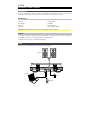 2
2
-
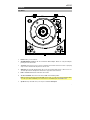 3
3
-
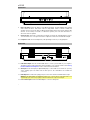 4
4
-
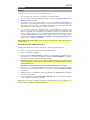 5
5
-
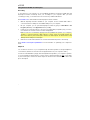 6
6
-
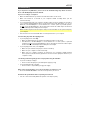 7
7
-
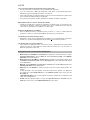 8
8
-
 9
9
-
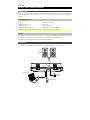 10
10
-
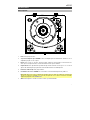 11
11
-
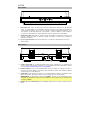 12
12
-
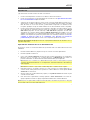 13
13
-
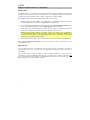 14
14
-
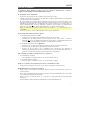 15
15
-
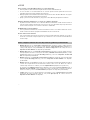 16
16
-
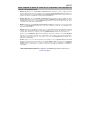 17
17
-
 18
18
-
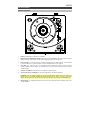 19
19
-
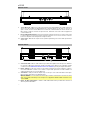 20
20
-
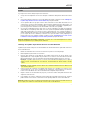 21
21
-
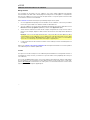 22
22
-
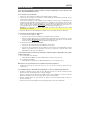 23
23
-
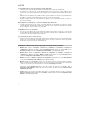 24
24
-
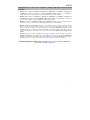 25
25
-
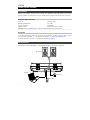 26
26
-
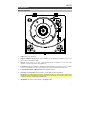 27
27
-
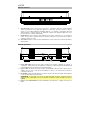 28
28
-
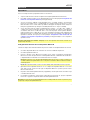 29
29
-
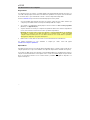 30
30
-
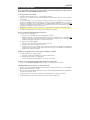 31
31
-
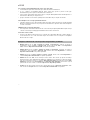 32
32
-
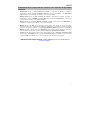 33
33
-
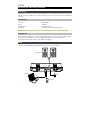 34
34
-
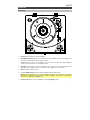 35
35
-
 36
36
-
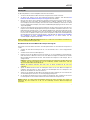 37
37
-
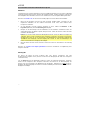 38
38
-
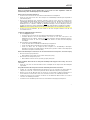 39
39
-
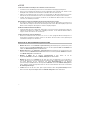 40
40
-
 41
41
-
 42
42
-
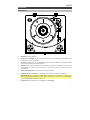 43
43
-
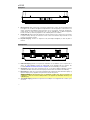 44
44
-
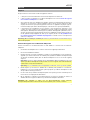 45
45
-
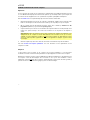 46
46
-
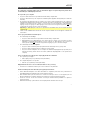 47
47
-
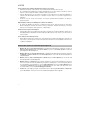 48
48
-
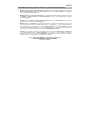 49
49
-
 50
50
-
 51
51
-
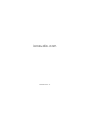 52
52
iON Premier LP Guía de inicio rápido
- Categoría
- Bocinas portables
- Tipo
- Guía de inicio rápido
en otros idiomas
- français: iON Premier LP Guide de démarrage rapide
- italiano: iON Premier LP Guida Rapida
- English: iON Premier LP Quick start guide
- Deutsch: iON Premier LP Schnellstartanleitung
- Nederlands: iON Premier LP Snelstartgids
Artículos relacionados
-
iON Premier LP Guía del usuario
-
iON PRO200BT Guía de inicio rápido
-
iON AIRLPAXUS Manual de usuario
-
iON Select LP Guía de inicio rápido
-
iON PROFILE LP Guía de inicio rápido
-
iON Max LP Black Guía de inicio rápido
-
iON Pro500BT Walnut Guía de inicio rápido
-
iON Vinyl Motion Guía de inicio rápido
-
iON Vinyl Motion Guía de inicio rápido
-
iON Archive LP El manual del propietario
Otros documentos
-
Sony PS-LX310BT Instrucciones de operación
-
Sony PSLX310BT.CEL El manual del propietario
-
Sony PSLX310BT El manual del propietario
-
Logitech WIRELESS MUSIC SYSTEM FOR PC El manual del propietario
-
INMUSIC BRANDS BT100 Manual de usuario
-
Akai BT100 Manual de usuario
-
Akai BT500 Manual de usuario
-
WEGMAN BH347A Manual de usuario
-
Numark PT01 Touring Manual de usuario